Od iOS-a do Androida: Ako više volite slatkiše nego jabuke (09.15.25)
Postoji mnogo razloga zašto biste se htjeli prebaciti s iOS-a na Android. To može biti zato što želite bolje i više opcija kada su uređaji u pitanju ili možda želite uštedjeti novac, a da i dalje pokrivate osnove. Drugi razlog mogu biti razne mogućnosti prilagodbe koje nudi Android - ili su vam možda dosta Apple proizvodi.
Koji god razlog bio, morate shvatiti da je prelazak sa iOS-a na Android monumentalan zadatak. To je poput selidbe - stvari morate spakirati, a zatim ih posložiti i urediti u novom prostoru. Uz to, trebate vremena da se naviknete na novu platformu.
Evo dobrih vijesti: ovaj vam članak može učiniti tranziciju ugodnijom za vas. Naučit ćete kako prenijeti bitne podatke poput kontakata i e-pošte, koje aplikacije možete, a koje ne možete zamijeniti te kako premjestiti svoju glazbu s iOS-a na Android.
Ali prije nego što prebacite, prvo očistite smeće kako ih ne biste prenijeli na novi uređaj. Gubljenje prostora (i truda) za prijenos otpadnih datoteka poput neželjenih fotografija i videozapisa. Pomoću alata za čišćenje Android možete skenirati telefon ili tablet i izbaciti podatke koji vam nisu potrebni.
Evo koraka za prelazak s iOS-a na Android: Iskoristite prednost Google pogona.Ovo platforma za pohranu u oblaku olakšava prijenos kontakata, fotografija, videozapisa i kalendara s iOS-a na Android.
- Na iOS uređaju pokrenite aplikaciju Google pogon tako da dodirnete ikonu. Idite na Postavke & gt; Sigurnosna kopija.
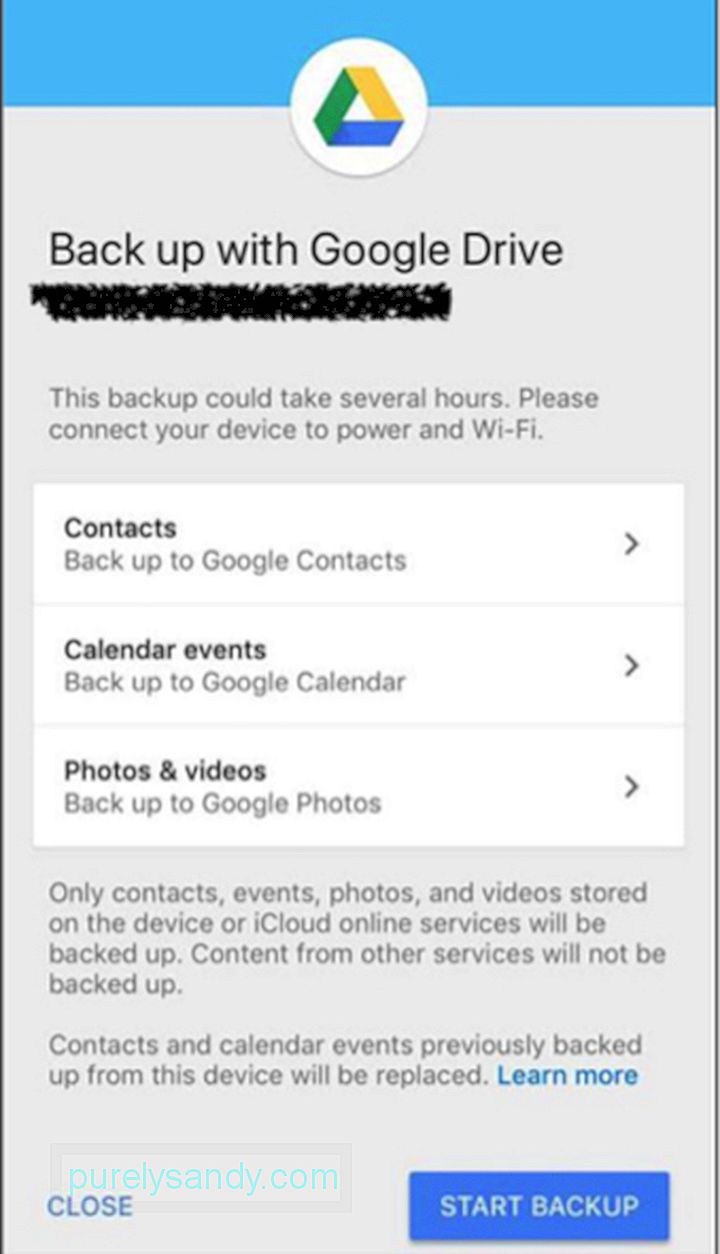
- Utvrdite koje stavke želite sigurnosno kopirati i kliknite Start Backup. Provjerite je li vaš uređaj priključen na punjač jer izrada sigurnosne kopije može potrajati dulje, ovisno o veličini datoteka.
- Nemojte zatvarati aplikaciju ili petljati s telefonom dok je izrada sigurnosnih kopija osim ako to ne želite učiniti. ponovi sve.
Postoji mnogo aplikacija koje možete koristiti za prijenos podataka, no upotreba Google pogona vjerojatno je najjednostavniji i najlakši način za to. Sve što trebate je Google račun. Dakle, kada ste na novom Android uređaju, sve što morate učiniti je prijaviti se svojim Google računom i sve što ste sigurnosno kopirali pomoću Google diska bit će tu za brzo preuzimanje.
Pretvorite svoje kontakte .Ako ne želite koristiti Google pogon za prijenos kontakata i kalendara, to možete učiniti ručno. Apple i Google imaju svoj sustav upravljanja kontaktima, ali uglavnom rade na isti način. iOS ima iCloud, a Android Google. Da biste svoje kontakte prenijeli s iOS-a na Android, dovoljno je izvesti kontakte s iClouda i uvesti ih na svoj Google račun. Provjerite je li na vašem iOS uređaju omogućena iCloud sinkronizacija.
- Da biste to učinili, idite na Postavke & gt; Ime & gt; iCloud ili Postavke & gt; iCloud za uređaje na iOS 10.2 ili starijim verzijama. Uključite stavke za koje želite napraviti sigurnosnu kopiju, kao što su Kontakti i kalendari.

- Nakon što ih uključite, pričekajte neko vrijeme dok iCloud sinkronizira vaše podatke. Zatim se prijavite na svoj iCloud račun pomoću računala.
- Da biste izvezli svoje kontakte, kliknite ikonu zupčanika u donjem lijevom dijelu prozora i odaberite Select All & gt; Izvoz vCard. Izvest će sve vaše kontakte u VCard formatu kao .vcf datoteku.
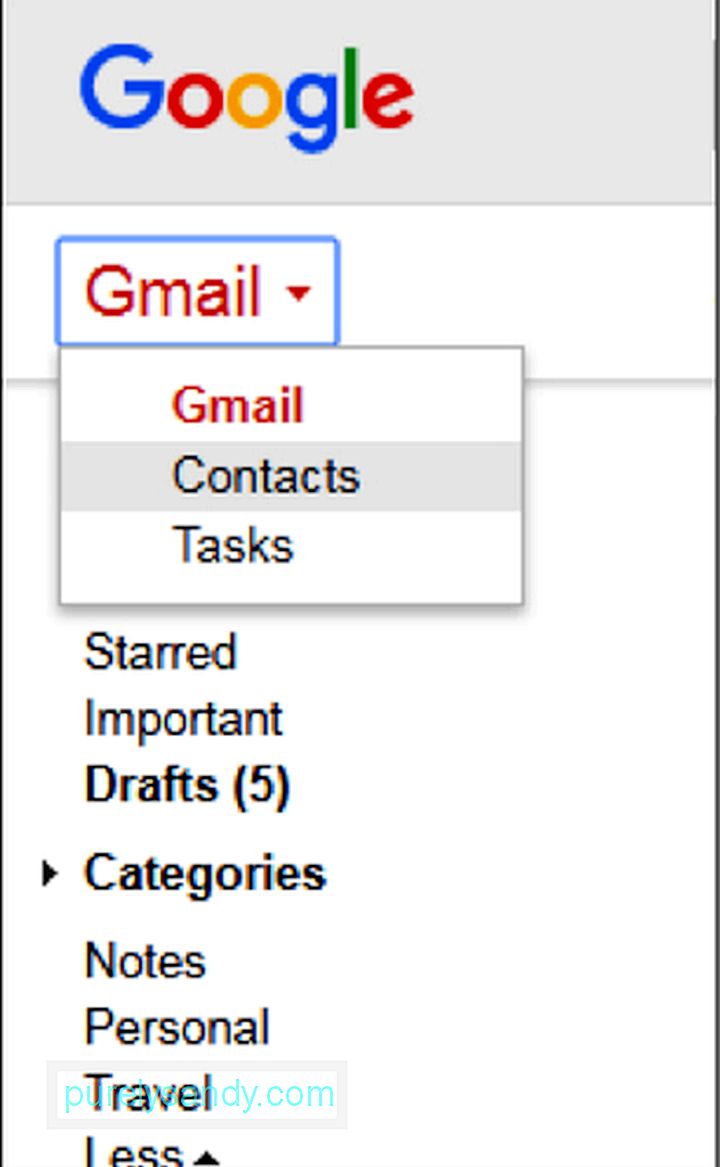
- Sljedeći je korak prijava u Gmail na računalu. , a zatim promijenite padajući izbornik u gornjem lijevom kutu s Gmaila na Kontakti. Otvorit će se nova kartica koja prikazuje sve vaše kontakte na Googleu. Da biste uvezli kontakte s iOS-a, kliknite Više, a zatim Uvezi.
- Odaberite .vcf datoteku koju ste preuzeli s iClouda i vaši će se kontakti brzo uvesti. U prozoru Google kontakata možete popraviti duplikate, stvoriti oznake i organizirati kontakte.
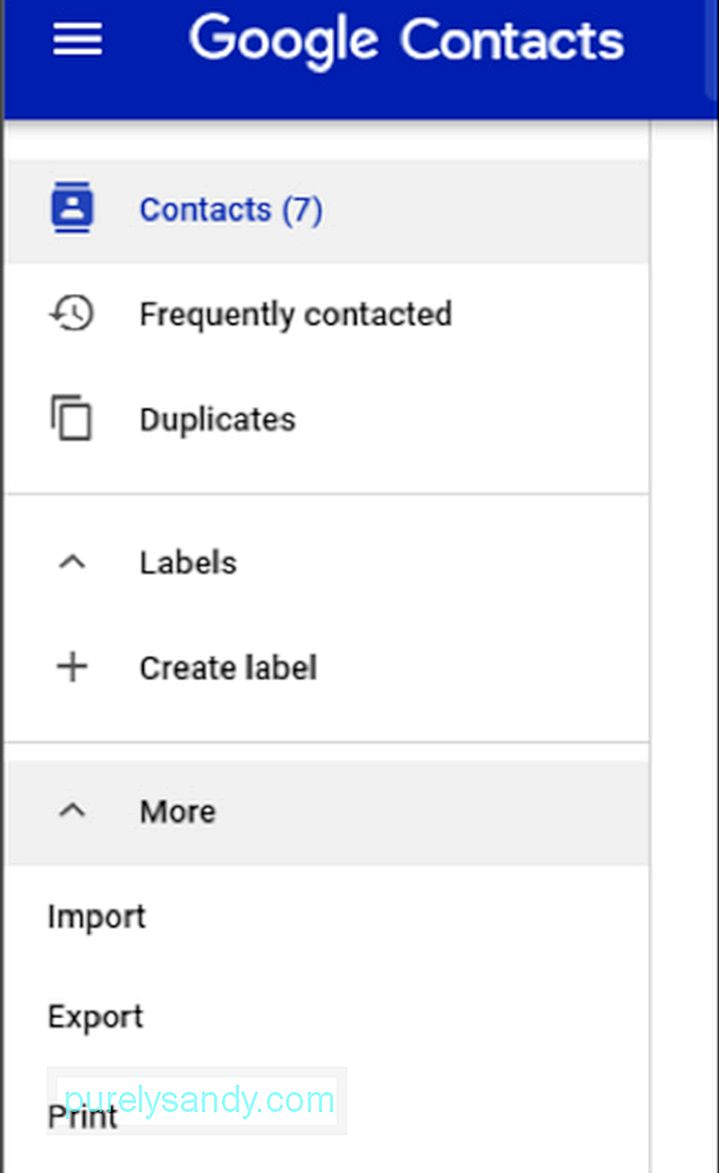
To je najteži dio prilikom prebacivanja platforme jer ne možete samo premještati aplikacije poput onoga što radite s kontaktima i drugim sadržajem.
Ako ste ranije kupili aplikacije, morat ćete ponovo kupiti ili potražiti pristupačniju alternativu. Većina aplikacija ima verzije za iOS i Android. Ali za one koji su dizajnirani samo za iOS ili one koji nemaju verziju Androida, jedina vam je mogućnost potražiti alternativnu aplikaciju. To može biti dugotrajno i frustrirajuće jer morate proći nekoliko pokušaja i pogrešaka dok ne pronađete alternativu koja vam odgovara.
Dobra stvar je što Google Play trgovina ima ogromnu bazu podataka aplikacija za vas.
Premjestite svoju glazbu.Tri su stvari koje morate uzeti u obzir prilikom prijenosa glazbe s iOS-a na Android.
- Prvo je glazba na vašem uređaju. Sve što morate učiniti je povezati iOS uređaj s računalom i kopirati i zalijepiti glazbene datoteke na računalo, a zatim ga kopirati u mapu Glazba na Android uređaju.
- Za glazbu koja je pohranjena u Cloud, sigurnije je preuzimati datoteke iz oblaka na računalo prije kopiranja na Android uređaj.
- Glazba koja je u glazbenim aplikacijama poput Spotifyja dostupnija je za prijenos jer možete preuzeti verziju Androida ovih aplikacija.
Prijenos fotografija dolazi prirodnije u usporedbi s prijenosom glazbenih datoteka. Sve što morate učiniti je preuzeti Google fotografije na svoj iPhone, prijaviti se na svoj Google račun i sigurnosnu kopiju svih svojih fotografija u oblak.
Na Google disku dobivate samo 15 GB besplatnog prostora za pohranu, ali pohranu možete proširiti nadogradnjom uz minimalnu naknadu. Ili možete žrtvovati malo svoje razlučivosti kako biste više fotografija mogli pohraniti na mreži. Vaš je izbor.
Promijenite kalendar.Postoje dva načina za prijenos kalendara - preuzmite SmoothSync, aplikaciju koja se plaća ili ručno sinkronizirajte kalendar. Da biste sinkronizirali iPhone kalendar s Android uređajem, učinite sljedeće:
- Na iOS uređaju idite na Postavke.
- Odaberite Kalendar, a zatim dodirnite Zadani kalendar.
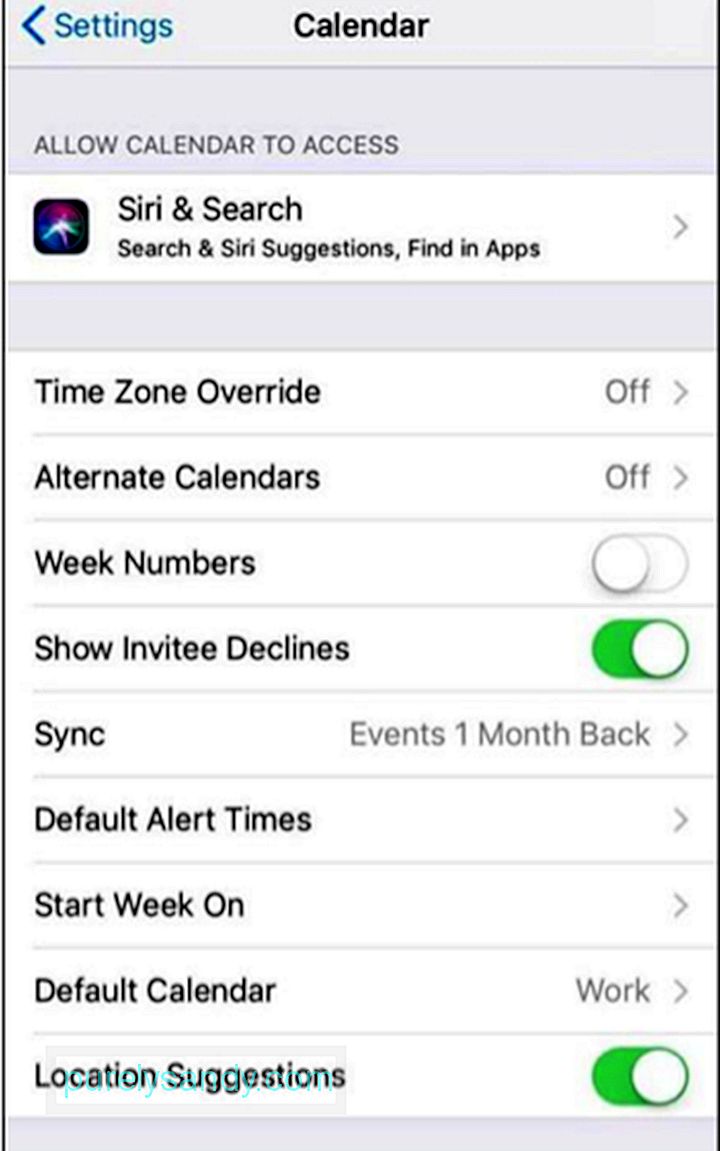
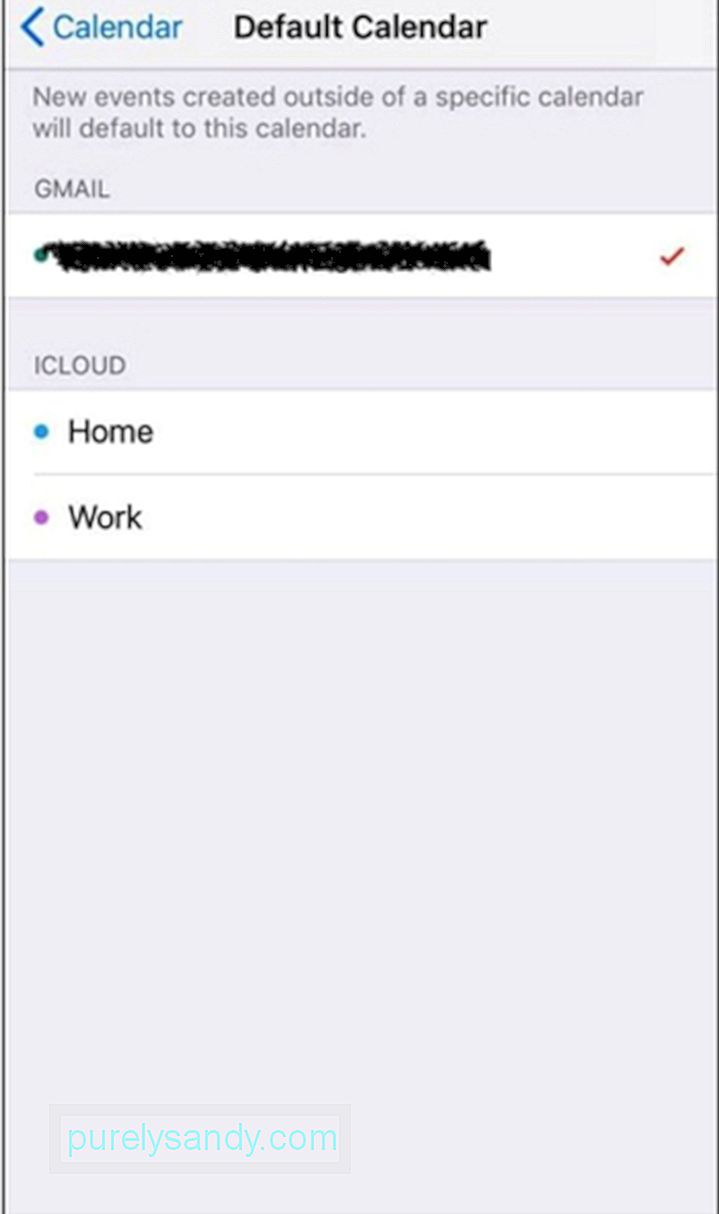
- Odaberite svoj Google račun ili ga dodajte ako ga još nemate na uređaju.
- Jednom kada ' odabrali smo zadani kalendar, pričekajte da se sinkronizira i spremni ste za početak.
Ako koristite Chrome na iPhoneu i sinkronizirate ga s radnom površinom, tada ne morate raditi ništa drugo. Vaše se oznake prenose kada instalirate Chrome na Android.
Ako koristite preglednik Safari, prijavite se na svoj iCloud račun na računalu i kliknite Safari. Idite na Datoteka & gt; Izvoz oznaka za stvaranje HTML datoteke koja sadrži sve vaše oznake. Dalje, ovu HTML datoteku morate uvesti u Google Chrome na računalu, gdje će se sinkronizirati s vašim Chromeom na Android uređaju.
Izbrišite svoj iOS uređaj.Posljednji korak bit će osigurati da svi vaši podaci je uklonjen s vašeg iOS uređaja prije nego što ste ga odbacili ili prodali.
- Prvo onemogućite svoj Find My Phone odlaskom na Settings & gt; Vaše ime & gt; iCloud ili Postavke & gt; iCloud na starijim verzijama iOS-a.
- Nakon što onemogućite uslugu Pronađi moj telefon, možete resetirati svoj iOS uređaj. Idite na Postavke & gt; Općenito & gt; Poništi & gt; Izbrišite sav sadržaj i postavke da biste ponovno pokrenuli iOS uređaj i pripremili ga za sljedećeg korisnika.
Iako će vam trebati neko vrijeme da se naviknete na novu platformu, doznat ćete da prebacivanje ima svoje prednosti - poznavanje najboljeg iz oba svijeta, s jedne strane. Prelazak s iOS-a na Android postaje ugodniji i uglađeniji kada slijedite gore navedene upute.
Youtube video: Od iOS-a do Androida: Ako više volite slatkiše nego jabuke
09, 2025

